系统启动后无法自动运行“explorer”进程
win7系统开机explorer.exe程序打不开的故障原因及解决方法

win7系统开机explorer.exe程序打不开的故障原因及解决
⽅法
故障分析:
⼀般出现这样的问题是由于⼀些恶意软件或⽊马病毒引起的。
解决⽅法:
1、按键盘上的Ctrl+Alt+Del组合键打开任务管理器;
2、在弹出的“Windows 任务管理器”窗⼝单击“⽂件”菜单中的“新建任务(运⾏...)”命令;
3、打开的运⾏对话框中键⼊“explorer.exe”命令,单击“确定”按钮,如果桌⾯没恢复则可能explorer.exe⽂件已经损坏或丢失;
4、这时需要到正常的Windows 7系统中,进⼊Windows⽂件夹,将⾥⾯的explorer⽂件拷贝到U盘;
5、在出问题的机器上插⼊U盘,再打开“创建新任务”窗⼝,单击“浏览”按钮,浏览到Windows⽂件夹,在这⾥粘贴或替换explorer⽂件,然后选中explorer,单击“打开”按钮;
6、返回创建新任务窗⼝,直接单击“确定”按钮即可。
以上就是对Win7系统下explorer.exe进程不随开机启动,导致win7系统开机explorer.exe程序打不开原因及解决⽅法全部内容,⼀般是explorer.exe⽂件损坏或丢失,按照上述⽅法设置即可正常运⾏了。
Win10电脑突然出现explorer.exe错误怎么办?
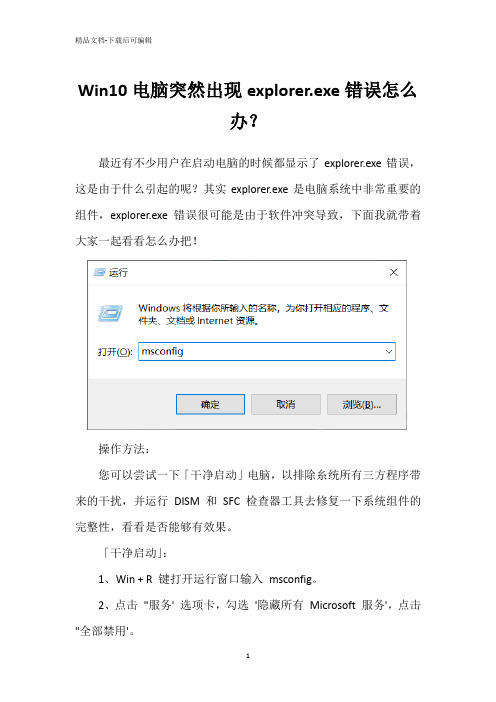
Win10电脑突然出现explorer.exe错误怎么办?最近有不少用户在启动电脑的时候都显示了explorer.exe错误,这是由于什么引起的呢?其实explorer.exe是电脑系统中非常重要的组件,explorer.exe错误很可能是由于软件冲突导致,下面我就带着大家一起看看怎么办把!操作方法:您可以尝试一下「干净启动」电脑,以排除糸统所有三方程序带来的干扰,并运行DISM 和SFC 检查器工具去修复一下系统组件的完整性,看看是否能够有效果。
「干净启动」:1、Win + R 键打开运行窗口输入msconfig。
2、点击"服务' 选项卡,勾选'隐藏所有Microsoft 服务',点击"全部禁用'。
3、点击"启动' 选项卡,点击'打开任务管理器',然后禁用全部启动项并确定。
4、重启电脑。
DISM 和SFC 检查工具修复系统:Win + S 键搜索栏输入CMD 找到"命令提示符',右键以管理员身份打开,小心复制及贴上执行以下多条命令(需要联网操作,一次一行):DISM.exe /Online /Cleanup-Image /ScanHealthDISM.exe /Online /Cleanup-Image /CheckHealthDISM.exe /Online /Cleanup-image /Restorehealth无论上面三条命令是否有显示错误或成功,最后再键入以下命令:sfc /scannow以上这些命令是扫描系统全部的文件与官方对比是否一致,及通过Windows 更新网络替换及修复损坏的文件,注意每行程令操作可能需要几分钟才能完成。
完成后重启。
如果以上方法不能解决,才考虑重置或重新安装系统。
EXPLORER.EXE应用程序错误的原因和解决办法

EXPLORER.EXE应用程序错误的原因和解决办法EXPLORER.EXE应用程序错误的原因和解决办法在使用电脑到时候经常会碰到EXPLORER.EXE应用程序错误,很多人找不到具体原因就乱杀毒和重装系统,这样既浪费时间又麻烦,有时还不一定能解决问题,下面我爱电脑网我收集导致EXPLORER.EXE应用程序错误的各种原因及相应的解决办法,逐一列举出来,供大家参考并彻底解决这个问题!一,导致EXPLORER.EXE应用程序错误的原因1. 安装了一些老版本的软件在安装了一些软件后出现EXPLORER.EXE应用程序错误到问题,例如清华紫光输入法3.0版本和苹果美化版的rar 就会出现EXPLORER.EXE应用程序错误这个问题。
只要把这些软件删除再重启电脑,问题基本上就解决问题了。
2. explorer.exe程序本身的原因需要检查explorer.exe的文件是否正常,一般来说explorer.exe显示为237k或者238k,假如你看到具体数值这个相差较大,最好从别到电脑复制一个explorer.exe文件到本机,开启任务管理器,接入explorer.exe进程,把新的文件复制到到系统盘WINNT目录下。
3. 因为有的文件感染了病毒导致wc98pp.dll文件本身并没有影响,很多计算机上都有此文件,在出现explorer.exe出错问题的时候,把wc98pp.dll删除掉可以解决问题,要注意在注册表中也要把wc98pp.dll相关键值删掉才算彻底的处理了。
4. 操作系统内核错误因为操作系统内核错误出现的EXPLORER.EXE应用程序错误,这是无法修补的,唯一办法只能重新安装系统。
5.内存故障的问题有时候内存出故障也会造成这个问题,买根新的内存条更换后这个问题应该就解决了。
只不过是在用了其他的办法都不能解决之后在考虑换内存条吧6.windows系统自动更新造成的众所周知,我们中国人用的xp系统都是盗版到,既然是盗版的,在连上网络后系统会会上网自动更新,并且把自动更新关掉。
开机不显示桌面,无法自动加载explorer.exe进程的解决方法

开机不显示桌面,无法自动加载explorer.exe进程的解决方法脑开机后无法直接显示桌面,只有打开进程管理器将“explorer.exe”进程结束并再启动后,才能显示出电脑桌面;或者进程管理器中无Explorer.exe进程。
大致原因主要有:被病毒感染,建议重新启动系统到安全模式下,使用最近更新过病毒库的杀毒软件对系统进行查杀;安装软件时不小心安装了一些流氓软件而导致的,可以使用流氓清除软件进行清除;安装的软件与其他软件之间的冲突,例如安装一些虚拟光驱类软件就出现过类似的问题,将这些软件卸载掉看能否解决问题。
不排除其他的...方法1:修改注册表中所有的shdocvw32.dll为shdocvw.dll即可。
恢复被隐藏的桌面图标,重启后生效[HKEY_CURRENT_USER\Software\Microsoft\Windows\Curre ntVersion\Policies\Explorer]添加Nodesktop值为0。
方法2:1:进入任务管理器的“新任务”里面输入“regedit”调出注册表,查看HKEY_LOCAL_MACHINE\SOFTWARE\Microsoft\WindowsNT\CurrentVersion\Winlogon\shell shell的值是Explorer.exe 2:从正常的系统(windows2000和XP都可以)里复制c:\windows\system32\shdocvw.dll文件,重命名为shdocvw32.dll,粘贴到问题电脑的c:\windows\system32\文件夹里,运行explorer.exe,(alt+ctrl+delete —>文件->新建任务运行->浏览->C:\WINDOWS\explorer.exe)一切就都恢复了。
3:如果手动加载也不行的话,可能是Explorer.exe文件坏了,到别人的电脑上复制一个回来就行了。
Explorer.exe出错解决方法
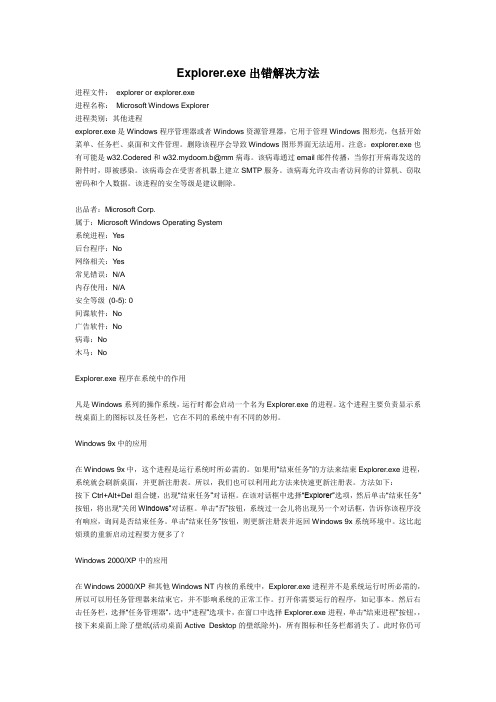
Explorer.exe出错解决方法进程文件:explorer or explorer.exe进程名称:Microsoft Windows Explorer进程类别:其他进程explorer.exe是Windows程序管理器或者Windows资源管理器,它用于管理Windows图形壳,包括开始菜单、任务栏、桌面和文件管理。
删除该程序会导致Windows图形界面无法适用。
注意:explorer.exe也有可能是w32.Codered和w32.mydoom.b@mm病毒。
该病毒通过email邮件传播,当你打开病毒发送的附件时,即被感染。
该病毒会在受害者机器上建立SMTP服务。
该病毒允许攻击者访问你的计算机、窃取密码和个人数据。
该进程的安全等级是建议删除。
出品者:Microsoft Corp.属于:Microsoft Windows Operating System系统进程:Yes后台程序:No网络相关:Yes常见错误:N/A内存使用:N/A安全等级(0-5): 0间谍软件:No广告软件:No病毒:No木马:NoExplorer.exe程序在系统中的作用凡是Windows系列的操作系统,运行时都会启动一个名为Explorer.exe的进程。
这个进程主要负责显示系统桌面上的图标以及任务栏,它在不同的系统中有不同的妙用。
Windows 9x中的应用在Windows 9x中,这个进程是运行系统时所必需的。
如果用“结束任务”的方法来结束Explorer.exe进程,系统就会刷新桌面,并更新注册表。
所以,我们也可以利用此方法来快速更新注册表。
方法如下:按下Ctrl+Alt+Del组合键,出现“结束任务”对话框。
在该对话框中选择“Explorer”选项,然后单击“结束任务”按钮,将出现“关闭Windows”对话框。
单击“否”按钮,系统过一会儿将出现另一个对话框,告诉你该程序没有响应,询问是否结束任务。
单击“结束任务”按钮,则更新注册表并返回Windows 9x系统环境中。
电脑经常出现explorer.exe应用程序出错
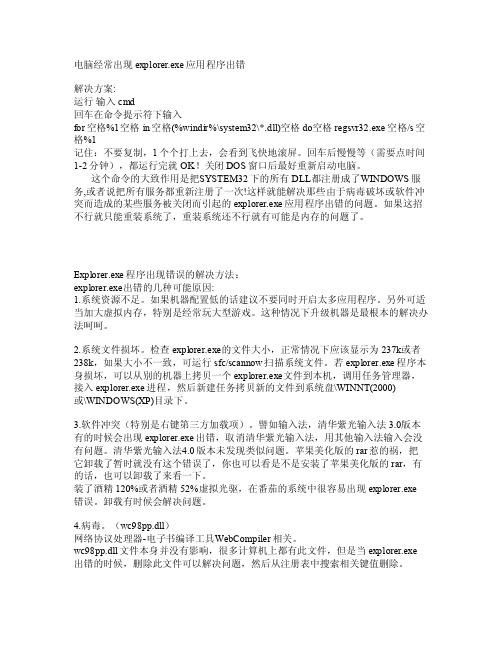
电脑经常出现explo rer.e xe应用程序出错解决方案:运行输入cmd回车在命令提示符下输入for空格%1空格in空格(%win dir%\syste m32\*.dll)空格do空格regs vr32.exe空格/s空格%1记住:不要复制,1个个打上去,会看到飞快地滚屏。
回车后慢慢等(需要点时间1-2分钟),都运行完就OK!关闭DOS窗口后最好重新启动电脑。
这个命令的大致作用是把S YSTEM32下的所有DLL都注册成了W INDOW S服务,或者说把所有服务都重新注册了一次!这样就能解决那些由于病毒破坏或软件冲突而造成的某些服务被关闭而引起的explo rer.e xe应用程序出错的问题。
如果这招不行就只能重装系统了,重装系统还不行就有可能是内存的问题了。
Expl orer.exe程序出现错误的解决方法:exp lorer.exe出错的几种可能原因:1.系统资源不足。
如果机器配置低的话建议不要同时开启太多应用程序。
另外可适当加大虚拟内存,特别是经常玩大型游戏。
这种情况下升级机器是最根本的解决办法呵呵。
2.系统文件损坏。
检查exp lorer.exe的文件大小,正常情况下应该显示为237k或者238k,如果大小不一致,可运行sfc/scan now扫描系统文件。
若expl orer.exe程序本身损坏,可以从别的机器上拷贝一个exp lorer.exe文件到本机,调用任务管理器,接入explo rer.e xe进程,然后新建任务拷贝新的文件到系统盘\WIN NT(2000)或\WINDO WS(XP)目录下。
3.软件冲突(特别是右键第三方加载项)。
explorer.exe程序错误
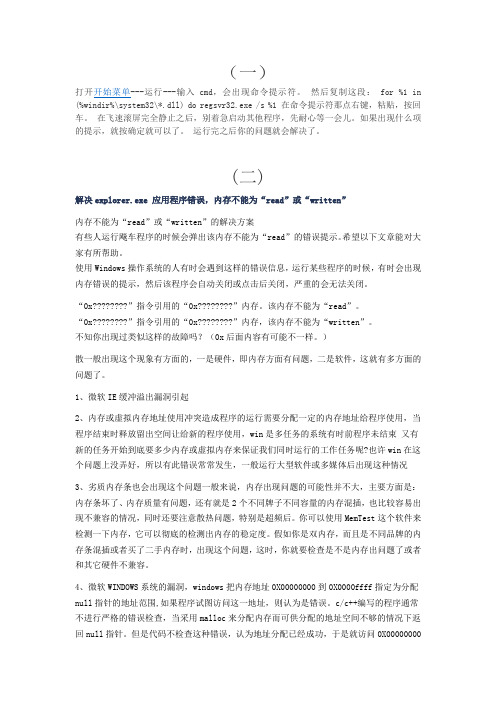
(一)打开开始菜单---运行---输入cmd,会出现命令提示符。
然后复制这段: for %1 in (%windir%\system32\*.dll) do regsvr32.exe /s %1 在命令提示符那点右键,粘贴,按回车。
在飞速滚屏完全静止之后,别着急启动其他程序,先耐心等一会儿。
如果出现什么项的提示,就按确定就可以了。
运行完之后你的问题就会解决了。
(二)解决explorer.exe 应用程序错误,内存不能为“read”或“written”内存不能为“read”或“written”的解决方案有些人运行飚车程序的时候会弹出该内存不能为“read”的错误提示。
希望以下文章能对大家有所帮助。
使用Windows操作系统的人有时会遇到这样的错误信息,运行某些程序的时候,有时会出现内存错误的提示,然后该程序会自动关闭或点击后关闭,严重的会无法关闭。
“0x????????”指令引用的“0x????????”内存。
该内存不能为“read”。
“0x????????”指令引用的“0x????????”内存,该内存不能为“written”。
不知你出现过类似这样的故障吗?(0x后面内容有可能不一样。
)散一般出现这个现象有方面的,一是硬件,即内存方面有问题,二是软件,这就有多方面的问题了。
1、微软IE缓冲溢出漏洞引起2、内存或虚拟内存地址使用冲突造成程序的运行需要分配一定的内存地址给程序使用,当程序结束时释放留出空间让给新的程序使用,win是多任务的系统有时前程序未结束又有新的任务开始到底要多少内存或虚拟内存来保证我们同时运行的工作任务呢?也许win在这个问题上没弄好,所以有此错误常常发生,一般运行大型软件或多媒体后出现这种情况3、劣质内存条也会出现这个问题一般来说,内存出现问题的可能性并不大,主要方面是:内存条坏了、内存质量有问题,还有就是2个不同牌子不同容量的内存混插,也比较容易出现不兼容的情况,同时还要注意散热问题,特别是超频后。
开机不启动explorer?电脑启动时不加载explorer进程怎样解决?_技巧
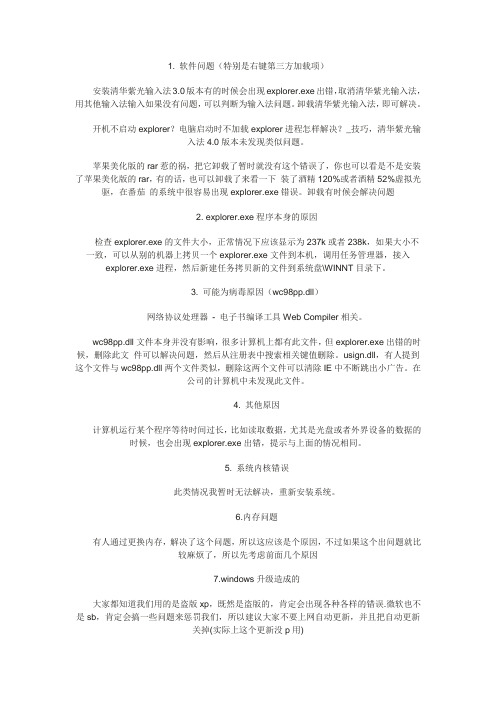
1. 软件问题(特别是右键第三方加载项)安装清华紫光输入法3.0版本有的时候会出现explorer.exe出错,取消清华紫光输入法,用其他输入法输入如果没有问题,可以判断为输入法问题。
卸载清华紫光输入法,即可解决。
开机不启动explorer?电脑启动时不加载explorer进程怎样解决?_技巧,清华紫光输入法4.0版本未发现类似问题。
苹果美化版的rar惹的祸,把它卸载了暂时就没有这个错误了,你也可以看是不是安装了苹果美化版的rar,有的话,也可以卸载了来看一下装了酒精120%或者酒精52%虚拟光驱,在番茄的系统中很容易出现explorer.exe错误。
卸载有时候会解决问题2. explorer.exe程序本身的原因检查explorer.exe的文件大小,正常情况下应该显示为237k或者238k,如果大小不一致,可以从别的机器上拷贝一个explorer.exe文件到本机,调用任务管理器,接入explorer.exe进程,然后新建任务拷贝新的文件到系统盘\WINNT目录下。
3. 可能为病毒原因(wc98pp.dll)网络协议处理器- 电子书编译工具Web Compiler相关。
wc98pp.dll文件本身并没有影响,很多计算机上都有此文件,但explorer.exe出错的时候,删除此文件可以解决问题,然后从注册表中搜索相关键值删除。
usign.dll,有人提到这个文件与wc98pp.dll两个文件类似,删除这两个文件可以清除IE中不断跳出小广告。
在公司的计算机中未发现此文件。
4. 其他原因计算机运行某个程序等待时间过长,比如读取数据,尤其是光盘或者外界设备的数据的时候,也会出现explorer.exe出错,提示与上面的情况相同。
5. 系统内核错误此类情况我暂时无法解决,重新安装系统。
6.内存问题有人通过更换内存,解决了这个问题,所以这应该是个原因,不过如果这个出问题就比较麻烦了,所以先考虑前面几个原因7.windows升级造成的大家都知道我们用的是盗版xp,既然是盗版的,肯定会出现各种各样的错误.微软也不是sb,肯定会搞一些问题来惩罚我们,所以建议大家不要上网自动更新,并且把自动更新关掉(实际上这个更新没p用)下面是从网上搜索到的一些关于此烦人错误的资料及解决方法1.第三方加载项的问题我以一般的途径从遇到explorer错误的人们得到信息。
explore错误解决

6.系统内核错误。此类情况暂时无法解决,重新安装系统。
7.内存问题。有人通过更换内存,解决了这个问题,所以这应该是个原因,不过如果这个出问题就比较麻烦了,所以先考虑前面几个原因。
3.软件冲突(特别是右键第三方加载项)。譬如输入法,清华紫光输入法3.0版本有的时候会出现explorer.exe出错,取消清华紫光输入法,用其他输入法输入会没有问题。清华紫光输入法4.0版本未发现类似问题。苹果美化版的rar惹的祸,把它卸载了暂时就没有这个错误了,你也可以看是不是安装了苹果美化版的rar,有的话,也可以卸载了来看一下。 装了酒精120%或者酒精52%虚拟光驱,在番茄 的系统中很容易出现explorer.exe错误。卸载有时候会解决问题 。
插入系统盘 运行 Sfc /scannow
~~~~~~~~~~~~~~~~~~~~~~~~~~~~~
explorer.exe出错的几种可能原因:
1.系统资源不足。如果机器配置低的话建议不要同时开启太多应用程序。另外可适当加大虚拟内存,特别是经常玩大型游戏。这种情况下升级机器是最根本的解决办法呵呵。 2.系统文件损坏。检查explorer.exe的文件大小,正常情况下应该显示为237k或者238k,如果大小不一致,可运行 sfc/scannow扫描系统文件。若explorer.exe程序本身损坏,可以从别的机器上拷贝一个explorer.exe文件到本机,调用任务管理器,接入explorer.exe进程,然后新建任务拷贝新的文件到系统盘\WINNT(2000)或\WINDOWS(XP)目录下。
win7出现explorer.exe运行失败的解决方法
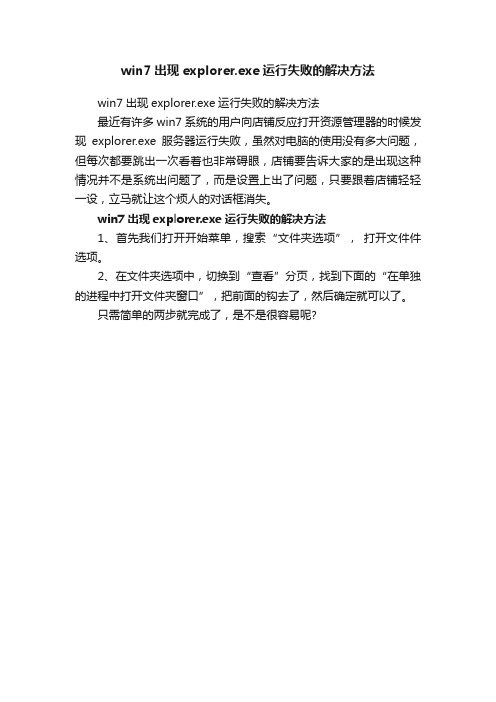
win7出现explorer.exe运行失败的解决方法
win7出现explorer.exe运行失败的解决方法
最近有许多win7系统的用户向店铺反应打开资源管理器的时候发现explorer.exe服务器运行失败,虽然对电脑的使用没有多大问题,但每次都要跳出一次看着也非常碍眼,店铺要告诉大家的是出现这种情况并不是系统出问题了,而是设置上出了问题,只要跟着店铺轻轻一设,立马就让这个烦人的对话框消失。
win7出现explorer.exe运行失败的解决方法
1、首先我们打开开始菜单,搜索“文件夹选项”,打开文件件选项。
2、在文件夹选项中,切换到“查看”分页,找到下面的“在单独的进程中打开文件夹窗口”,把前面的钩去了,然后确定就可以了。
只需简单的两步就完成了,是不是很容易呢?。
explore.exe出现错误的解决方法

电脑出现explorer.exe 应用程序错误的解决方法explorer.exe是Windows程序管理器或者Windows资源管理器,它用于管理Windows图形壳,包括开始菜单、任务栏、桌面和文件管理,删除该程序会导致Windows图形界面无法适用,也就是说该进程在电脑系统中有着很重要的地位。
如果您的电脑出现explorer.exe 应用程序错误,图下图所示首先我们可以先选择杀毒软件进行修复,这里我为大家推荐一款免费杀毒软件金山毒霸2011SP5系统修复工具,终身免费杀毒软件金山毒霸2011可以帮您解决explorer.exe是什么进程,explorer.exe 遇到问题需要关闭等问题。
出现explorer.exe 应用程序错误问题原因:1、黑客将盗号木马以及流氓插件,插入explorer.exe中,做到隐蔽的效果,,中毒后会出现电脑自动关机、无法删除文件访问被拒绝、ie自动关闭、我的电脑图标没了等现象。
2、杀毒后没有完美修复,部分杀毒软件查杀后,没有做到完美的修复,所以导致出现explorer.exe 应用程序错误,请用金山毒霸系统修复功能修复您的电脑系统程序explorer.exe 应用程序错误解决方案:1、下载免费杀毒软件金山毒霸2、使用全盘/快速扫描,清理电脑内木马病毒3、使用系统修复功能,完美修复被木马病毒破坏的系统文件如果上面这种方法用过之后,问题情况还是出现,那么,我们可以通过一种很简便的方法,去将explorer.exe 应用程序进行修复首先我们要先下载explorer.exe应用程序,由于windows系统版本不同,下载的explorer.exe 应用程序也要和操作系统的版本相匹配,这里提供SP3版本的explorer.exe应用程序下载地址/c0v91z0up6下载完成之后,我们得到explorer.exe应用程序我们要做就是把这个应用程序替换掉原来系统中有问题的那个,explorer.exe应用程序在系统的的位置是C盘的windows文件夹下,我们直接把他复制进来是不行的,因为explorer.exe程序在开机的时候是自动运行的那么我们首先要在任务管理器中把他结束掉结束掉之后电脑桌面将出现清屏的状况这样我们只能通过任务管理器找到explorer.exe应用程序,把它复制到C盘的windows文件夹下操作过程如下同样地方法找到C盘windows文件,粘贴到windows文件文件中然后找到粘贴的文件,选中然后确定,搞定。
Win7explorer.exe服务器运行失败的解决方法

Win7explorer.exe服务器运行失败的解决方法
随着计算机网络的迅速发展,计算机网络的可靠性问题越来越受到网络设计者、建设者和使用者的普遍关注,计算机网络的可靠性也成为衡量计算机网络综合性能的一项及其关键的技术指标。
下面是店铺为大家整理的关于Win7explorer.exe服务器运行失败的解决方法,一起来看看吧!
Win7explorer.exe服务器运行失败的解决方法
1、按win+s或点击开始菜单中的搜索框,输入“文件夹选项”,在列表中点击打开文件夹选项。
如图所示:
2、在文件夹选项中点击“查看”标签;
3、最后在下面的选项中找到“在单独的进程中打开文件夹窗口”,将其前面的勾选上并点击确定即可,如图所示:
通过上述的方法即可解决explorer.exe服务器运行失败的问题了.。
explorer.exe不能启动

[boot]项修改后配置:“shell=explorer C:windowsxxx.exe”(xxx.exe假设一木马程序)。
Win.ini(位置C:windows)
[windows]项原始值配置:“load=”;“run=”,一般情况下,等号后无启动加载项。
[windows]项修改后配置:“load=”和“run=”后跟非系统、应用启动文件,而是一些你不熟悉的文件名。
browseui.dll这个文件是在windows/system32下,有的时候需要首先把这个文件放到该文件夹下,然后注册,再在任务管理器里新建桌面进程就可以了
3.电脑屏幕上的图标都没有了!只有一背景.无法加载explorer.exe进程
解决办法如下:
按CTRL+ALT+DEL 调出任务管理器--文件--新建任务--regedit--你在注册表HKEY_CURRENT_USER\Software\Microsoft \Windows\CurrentVersion\Policies\Explorer右面窗口中删除NoViewContextMenu键值,如果有 NoDesktop键值,也一并删除,然后
路径:
\HKEY_LOCAL_MACHINE\SOFTWARE\Micrososft\Windows NT\CurrentVersion\Winlogon\Shell
2、如果手动加载也不行的话,可能是Explorer.exe文件坏了,到别人的电脑上复制一个回来就行了。
3、桌面图标消失,空白处右键-选择显示桌面。
新增:Explorer c:\Windows\Explorer.exe
方法4:
打开任务管理器,输入CMD,运行:C:\WINDOWS\system32\dllcache\explorer.exe,回车
开机不载入explorer.exe怎么办

开机不载入explorer.exe怎么办开机后桌面没有任何图标,任务栏也没有的话,就是系统启动时,没能正常加载explorer.exe。
原因可能是常规性程序错乱,也可能是恶意程序、木马、病毒等造成的。
先打开任务管理器,在任务管理器中点“文件”--“新建任务”。
在弹出的创建新任务选项卡中,输入“explorer.exe” ,然后点确定,这样可以暂时恢复桌面。
如果桌面没有恢复,则可能是explorer.exe已经丢失或被破坏,可以优先考虑恢复explorer.exe。
可能是注册表的Shell项被修改了。
在任务管理器中点“文件”--“新建任务”。
在弹出的创建新任务选项卡中,输入“regedit ”,然后点确定,这样就打开了注册表编辑器。
再定位到HKEY_LOCAL_MACHINE\SOFTWARE\Microsoft\WindowsNT\CurrentVersion\Winlogon,然后查看该分支下的Shell值是否为“Explorer.exe”。
如果不是,则手动修改为“Explorer.exe”。
如果没有Shell项,则把它补上,即新建一个字符串,把字符串的名字改为“Shell”,同时把值改为“Explorer.exe”。
同时可以试着多加一层保险。
打开“C:\WINDOWS\system.ini”,在首行“; for 16-bit app support”下,加入下面的两行内容:[boot]shell=explorer.exe如果已有“[boot]”和“shell=”的内容,但后面跟的不是“explorer.exe”,或者“explorer.exe“后面还跟有其它内容,则要把它改回来,即修改成“shell=explorer.exe”这样子。
也有可能是explorer.exe本身丢失或者被破坏了。
可以到网上下载explorer.exe,用任务管理器打开"C:\Program Files\internet explorer\iexplore.exe",使用IE上网,输入下面链接下载explorer.exe文件,再解压到C:\WINDOWS下(解压前如果explorer.exe有运行着的话要先关掉),然后再重新运行这个exe即可。
系统启动后没有自动加载explorer.exe进程的解决方案

2.检查注册表....
HKEY_LOCAL_MACHINE\SOFTWARE\Microsoft\Windows NT\CurrentVersion\Winlogon\Shell
看值是否为Explorer.exe,如果不是,改成“Explorer.exe”(不带引号).
查看注册表
HKEY_LOCAL_MACHINE\SOFTWARE\Microsoft\Windows NT\CurrentVersion\ Image File Execution Options\explorer.exe
5,运行msconfig,查看一下启动项,将陌生的和不安全启动项禁止,或者到注册表里\HKEY_LOCAL_MACHINE\SOFTWARE\Microsoft\Windows\CurrentVersion\Run下面把可以的项全部删除。
6,进入安全模式,启动cmd,运行sfc /purgecache与sfc/scannow以修复被更改系统文件。
4.打开系统组策略编辑器就是gpedit.msc,找到“用户配置”——“Windows设置”项——脚本(注销与登录)——登录(添加,将脚本路径改为Explorer.exe的路径,如:C:\windows\Explorer.exe)即可。
这样在登录时系统会再加载一次Explorer.exe就可以显示出桌面了。
4.shdocvw.dll问题,被卡巴、360安全卫士等安全软件杀完病毒后,桌面就只有一张桌面背景了。在任务管理器里,已经没有explorer.exe进程,即使重装手动启动explorer.exe,桌面图标、任务栏也仅是一闪而过,依然只有一个纯洁的桌面背景在你眼前。
从其它同系统电脑上拷贝一个shdocvw.dll覆盖于\windows\system32目录下同名文件。
电脑桌面进程Explorer.exe程序崩溃的处理方法

电脑桌面进程Explorer.exe程序崩溃的处理方法
每个使用电脑的人或许都遇到过Win XP电脑桌面进程(即Explorer.exe程序)崩溃的情况,这时系统没有任何反应,电脑桌面看不到快捷键图标,只能重新启动电脑,其实除了重起电脑之外还有更好的办法,那就是仅仅重新启动电脑桌面进程程序而不是整个系统。
按下“Ctrl+Alt+Del键,调出任务管理器,切换到“进程”选项卡,在映像名称栏中找到Explorer.exe并点击结束进程,这时系统会给出一个警告,直接选是。
这时会看到任务栏和桌面都消失了。
接下来点击文件菜单下的新建任务,在随后的对话框中输入Explorer并回车,很快就可以看到我们熟悉的Windows又回来了!如果下次再遇到这种情况,不妨也试一下。
Win7系统一直提示explorer.exe应用程序错误怎么解决

Win7系统一直提示explorer.exe应用程序错误怎么解决
Win7系统电脑总是弹出explorer.exe应用程序错误怎么办呢?有用户反映说Win7系统总是提示explorer.exe应用程序错误,并且系统还会卡死崩溃,如何解决这个问题?下面来看看具体方法。
操作步骤:
方法一、【百度电脑专家】一键修复
建议下载并安装【百度电脑专家】,打开【百度电脑专家】,在搜索框内输入“explorer总是报错”,在搜索结果里面选择【立即修复】,修复完成后重启电脑检查一下是否正常了。
方法二、重置Internet Explorer设置
1、打开IE浏览器,找到【工具】图标,打开【Internet选项】;
2、选择【高级】,点击【重置】,然后勾选【删除个性化设置】,点击【重置】,后续按提示操作即可。
方法三、注册DLL组件
1、使用快捷键“Win+R”弹出【运行】,输入“cmd”,点击【确定】;
2、在命令提示符下输入for %1 in (%windir%\system32\*.dll)do regsvr32.exe /s %1;
如果怕输入错误的话,可以复制这条指令,然后在命令提示框按鼠标右键使用“粘贴”功能,然后回车。
在飞速滚屏完全静止前,别着急启动其他程序,先耐心等一会儿。
如果出现什么提示,就按确定。
运行完之后你的问题就会解决了。
EXPLORER.EXE应用程序错误的原因和解决办法

EXPLORER.EXE应用程序错误的原因和解决办法在使用电脑到时候经常会碰到EXPLORER.EXE应用程序错误,很多人找不到具体原因就乱杀毒和重装系统,这样既浪费时间又麻烦,有时还不一定能解决问题,下面我爱电脑网小编收集导致EXPLORER.EXE应用程序错误的各种原因及相应的解决办法,逐一列举出来,供大家参考并彻底解决这个问题!一,导致EXPLORER.EXE应用程序错误的原因1. 安装了一些老版本的软件在安装了一些软件后出现EXPLORER.EXE应用程序错误到问题,例如清华紫光输入法 3.0版本和苹果美化版的rar就会出现EXPLORER.EXE应用程序错误这个问题。
只要把这些软件删除再重启电脑,问题基本上就解决问题了。
2. explorer.exe程序本身的原因需要检查explorer.exe的文件是否正常,一般来说explorer.exe 显示为237k或者238k,假如你看到具体数值这个相差较大,最好从别到电脑复制一个explorer.exe文件到本机,开启任务管理器,接入explorer.exe进程,把新的文件复制到到系统盘WINNT目录下。
3. 因为有的文件感染了病毒导致wc98pp.dll文件本身并没有影响,很多计算机上都有此文件,在出现explorer.exe出错问题的时候,把wc98pp.dll删除掉可以解决问题,要注意在注册表中也要把wc98pp.dll相关键值删掉才算彻底的处理了。
4. 操作系统内核错误因为操作系统内核错误出现的EXPLORER.EXE应用程序错误,这是无法修补的,唯一办法只能重新安装系统。
5.内存故障的问题有时候内存出故障也会造成这个问题,买根新的内存条更换后这个问题应该就解决了。
只不过是在用了其他的办法都不能解决之后在考虑换内存条吧6.windows系统自动更新造成的众所周知,我们中国人用的xp系统都是盗版到,既然是盗版的,在连上网络后系统会会上网自动更新,并且把自动更新关掉。
解决Explorer非法操作引起的死机-电脑资料
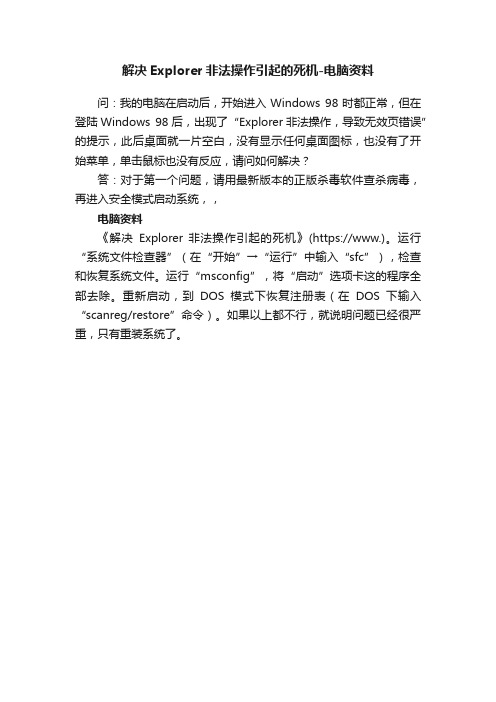
解决Explorer非法操作引起的死机-电脑资料
问:我的电脑在启动后,开始进入Windows 98时都正常,但在登陆Windows 98后,出现了“Explorer非法操作,导致无效页错误”的提示,此后桌面就一片空白,没有显示任何桌面图标,也没有了开始菜单,单击鼠标也没有反应,请问如何解决?
答:对于第一个问题,请用最新版本的正版杀毒软件查杀病毒,再进入安全模式启动系统,,
电脑资料
《解决Explorer 非法操作引起的死机》(https://www.)。
运行“系统文件检查器”(在“开始”→“运行”中输入“sfc”),检查和恢复系统文件。
运行“msconfig”,将“启动”选项卡这的程序全部去除。
重新启动,到DOS模式下恢复注册表(在DOS下输入“scanreg/restore”命令)。
如果以上都不行,就说明问题已经很严重,只有重装系统了。
- 1、下载文档前请自行甄别文档内容的完整性,平台不提供额外的编辑、内容补充、找答案等附加服务。
- 2、"仅部分预览"的文档,不可在线预览部分如存在完整性等问题,可反馈申请退款(可完整预览的文档不适用该条件!)。
- 3、如文档侵犯您的权益,请联系客服反馈,我们会尽快为您处理(人工客服工作时间:9:00-18:30)。
前段时间我的电脑中毒了,用杀毒软件查杀后再启动,就一直无法进入到桌面,只有手动启动“explorer.exe”才能可以,不知道这种情况该怎么办?望董师傅指点!
这是病毒的后遗症。如果确保系统已经没有任何病毒的话,依次按“开始→运行”在运行窗口中输入“regeit”打开注册表,然后定位到:
“HKEY_CURRENT_USER\Software\Microsoft\Windows\CurrentVersion\Policies\Explorer”,在右面窗口中删除“NoViewContextMenu”的键值,如果有“NoDesktop”键值也一并删除,然后重启一下电脑。如果无效,那么定位到:“HKEY_LOCAL_MACHINE\SOFTWARE\Micrososft\Windows NT\CurrentVersion\Winlogon\Shell”,再加上键值“explorer.exe”即可让系统启动时加载“explorer”进程了。�
